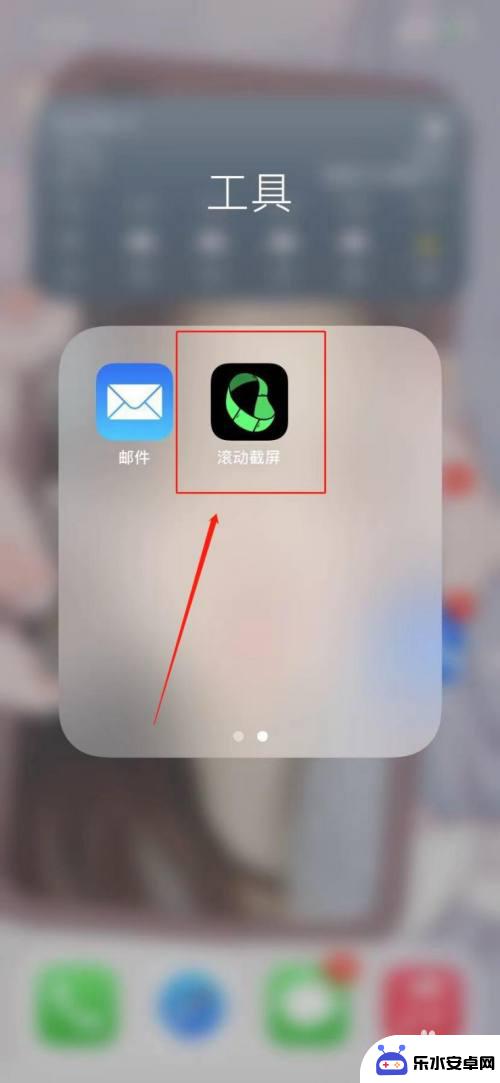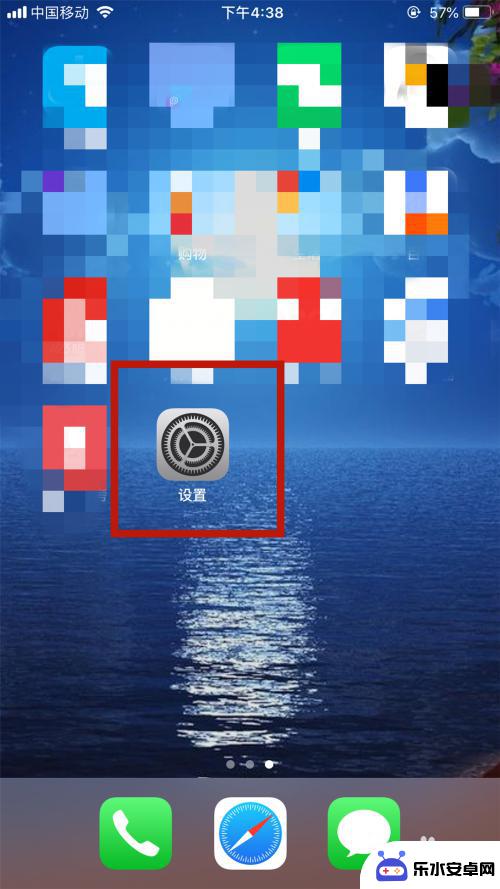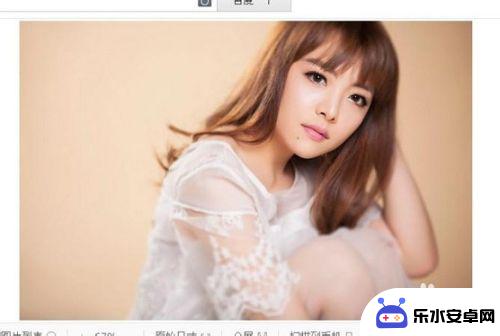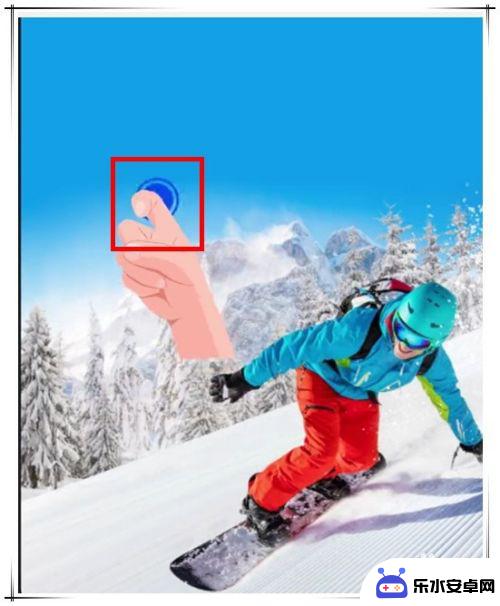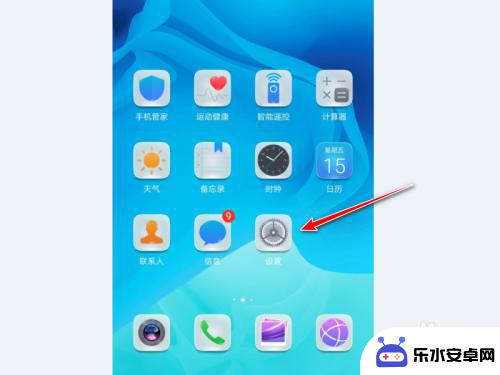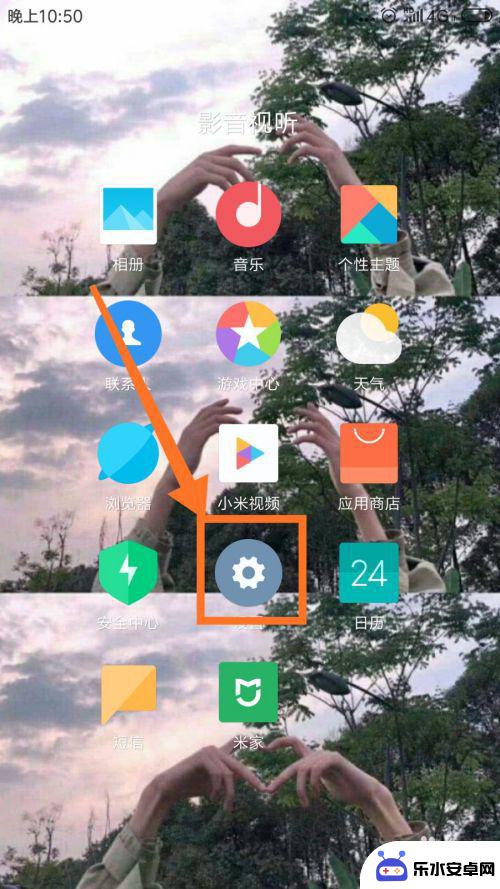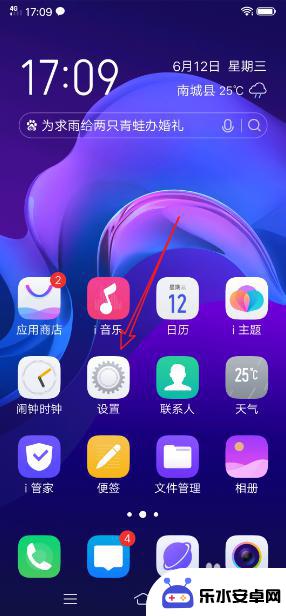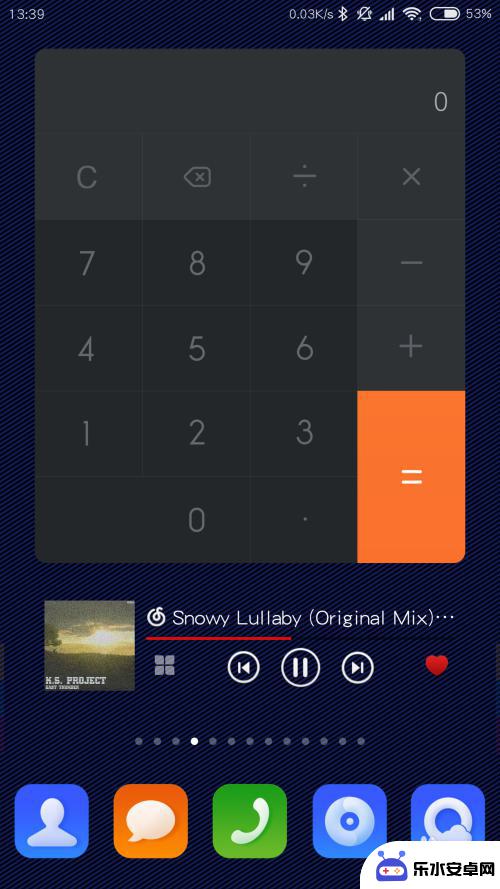苹果手机截图按键在哪里设置 苹果手机如何设置快捷截屏
时间:2025-01-09来源:乐水安卓网
苹果手机的截图功能一直备受用户们的喜爱和使用,尤其是在日常工作和生活中需要快速记录和分享信息的时候,很多用户却不知道苹果手机截图按键在哪里设置,也不知道如何设置快捷截屏,导致使用起来不够便捷和高效。今天我们就来一起了解一下苹果手机的截图设置,让你的使用更加顺畅和便利。
苹果手机如何设置快捷截屏
具体步骤:
1.首先点击设置,在设置中找到“通用”
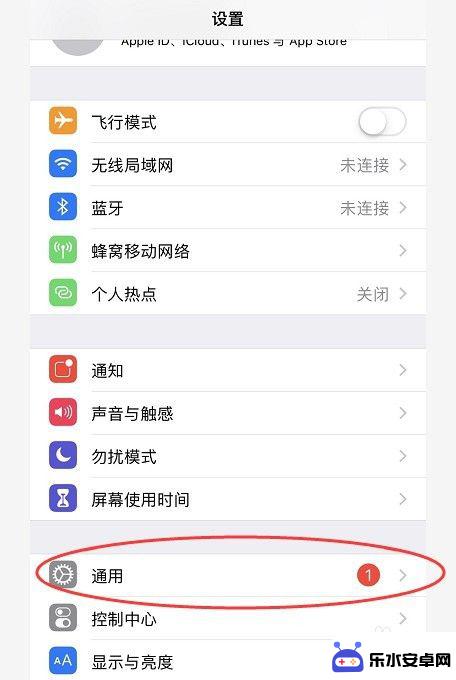
2.在“通用”中点击“辅助功能”
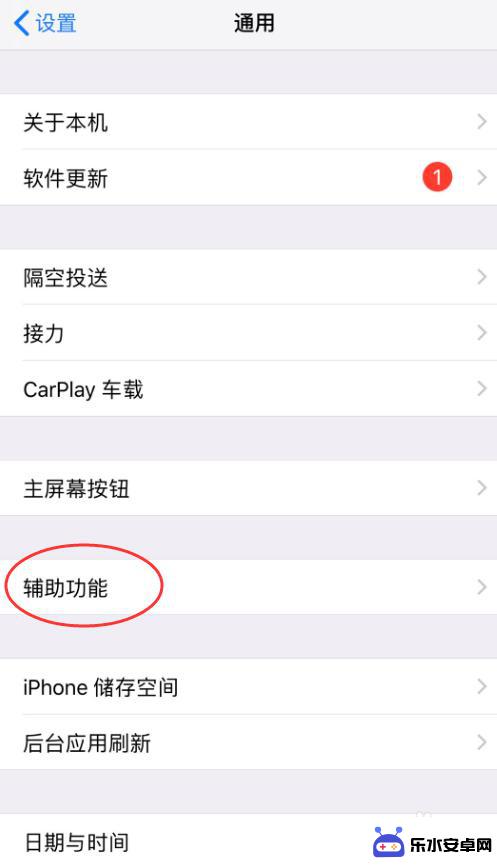
3.在“辅助功能”中,我们可以看到有一个叫“辅助触控”的,打开辅助触控
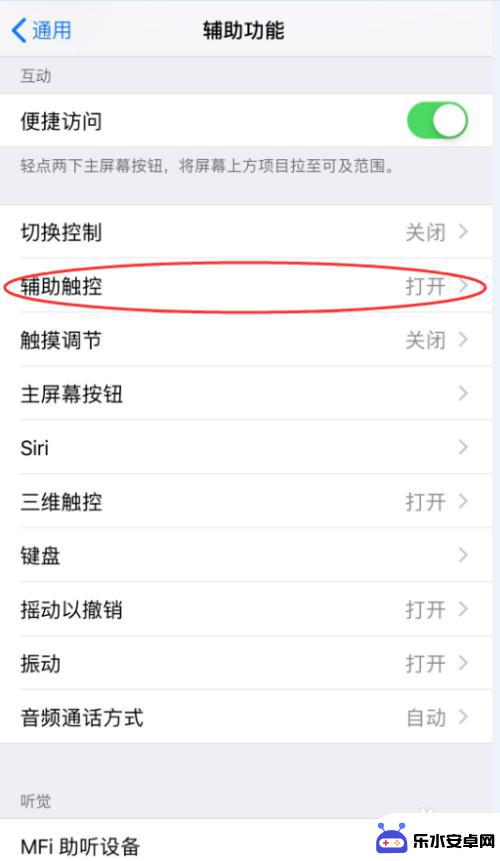
4.在“辅助触控”中点击“轻点两下”
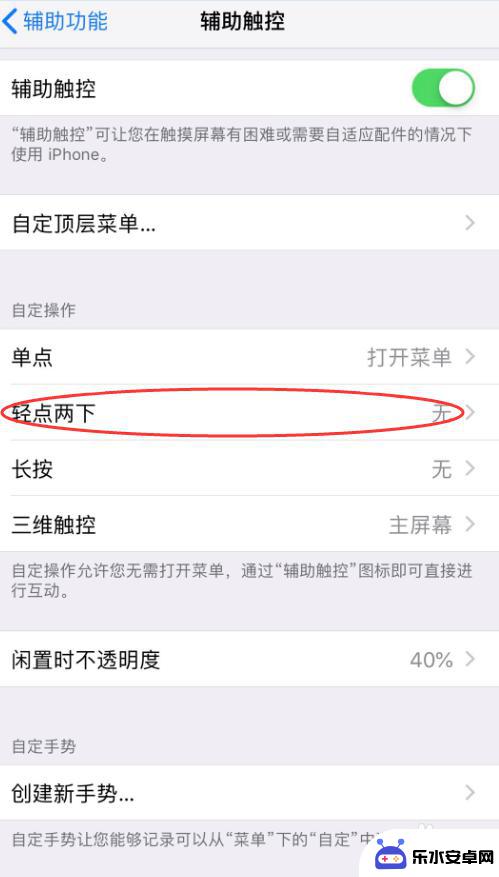
5.下滑选择“屏幕快照”
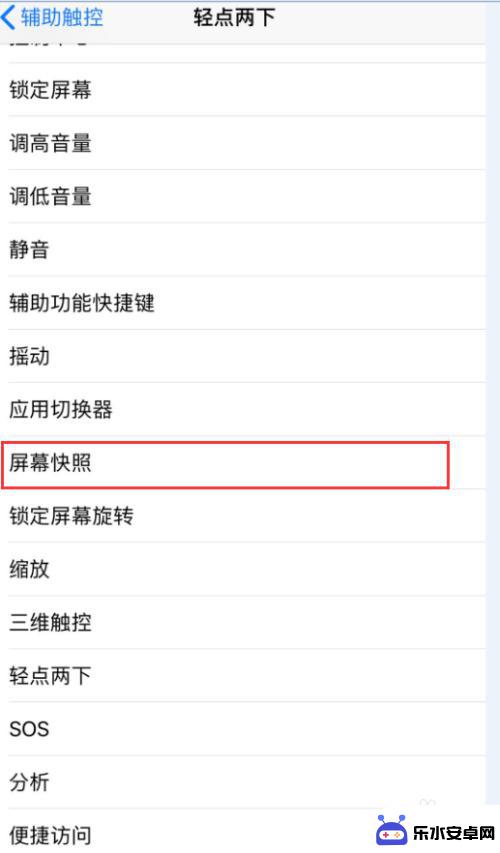
6.勾选“屏幕快照”,这样就完成啦。只要轻点两下快捷触控的小白点就可以截屏了
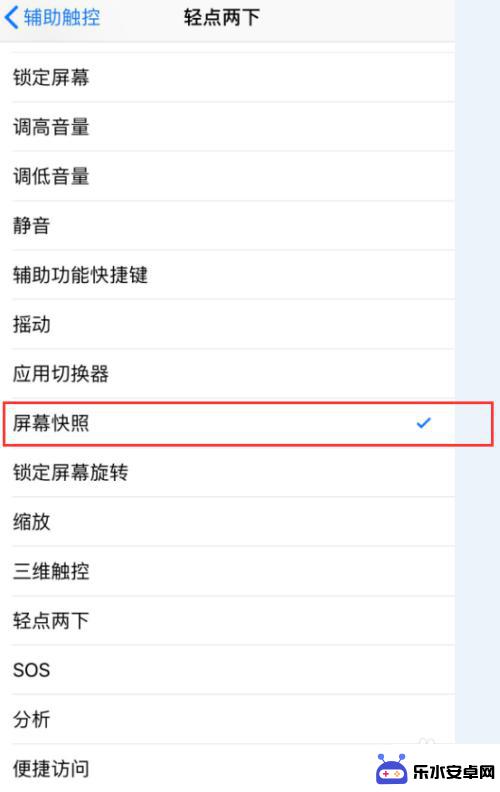
以上就是苹果手机截图按键在哪里设置的全部内容,有遇到相同问题的用户可参考本文中介绍的步骤来进行修复,希望能够对大家有所帮助。